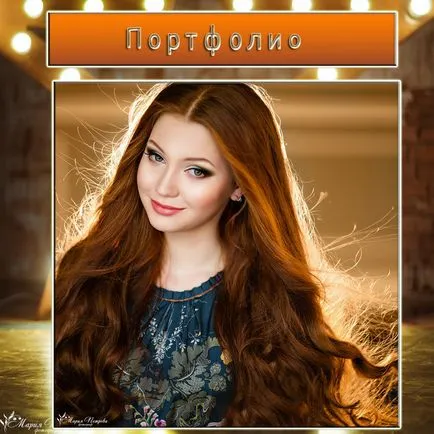Инструменти движат инструмент и изберете инструмент в програмата Photoshop
Всеки е вероятно чувал за такава програма за редактиране на снимки като Adobe Photoshop. но не всички могат да работят в нея. Ето защо ние започнем с основите - лента с инструменти за тази прекрасна програма. Днес ние гледаме на реални примери на инструменти като инструмента на преместване и Rectangular Marquee Tool. малко докосване на инструмента Horizontal Type инструмент и да го настроите.

За да започнете, нека вземем две различни снимки заедно, за да ги свърже заедно. Нека това да бъде едно красиво момиче - в бъдеще ние ще направим фотоколаж от тези две стойности.

Долният слой (момичето на фона на звездите) използвайте някой от групата за замъгляване на филтри. и лентата с инструменти търсите полезен и най-често срещаният инструмент, наречен Move Tool.
Издърпайте първия изстрел, с помощта на този инструмент втората снимка на момичето с косата си. Да се създаде поле около новосъздадената слой. За да направите това, отидете в менюто Blending Options и да се създаде рамката. Вижте меню можете да, като кликнете върху слоя, щракнете с десния бутон и изберете съответния елемент.
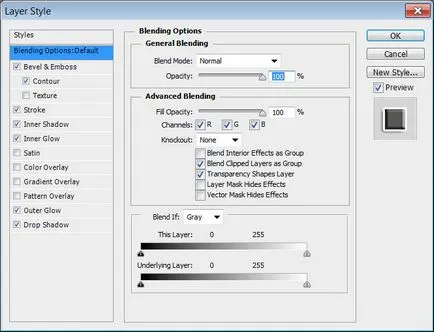
Възможно е да се движи най-горния слой, по всяко време, като се използва един и същи инструмент Move Tool.


В настройките на инструмента можете да зададете различни опции и настройки на панела самата се намира в горната част на програмата (когато изберете този инструмент). По този начин, може да се маркира горния влизане настройва се автоматично слой или групата на слоевете, и задаване на видимостта на трансформация контрол слой.
В допълнение, в контекстното меню, можете да приложите нов набор от инструменти, за да изберете своя събирането, сортирането и т.н.
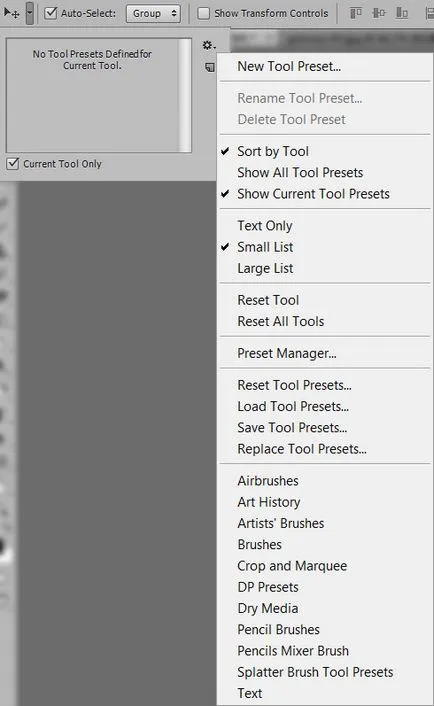
Избиране на следващия инструмент, наречен Rectangular Marquee Tool на.
Можете да видите няколко избирате елементи - е правоъгълна и елипсовидна селекция, както и хоризонтална и вертикална линия. Право показва комбинации за всеки инструмент.
Създайте нов слой с ключовете CTRL + J.

Създаден слой ще бъде използвана за текст, а по-скоро да се подчертае и акцентира.
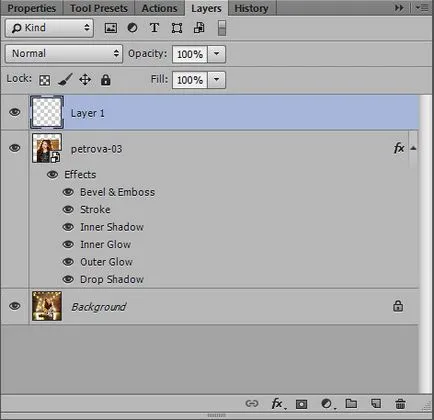
Вземете Gradient Tool и запълнете селекцията с ALT на ключове + Backspace (за запълване на цвета на преден план) или CTRL + Backspace (за запълване на цвета на фона).
В настройките на инструмента можете да определите типа на пълнене и градиент, неговият режим смесване и т.н.
За да използвате градиент, което трябва да държи мишката отгоре надолу или обратно на специализирана част от снимката.
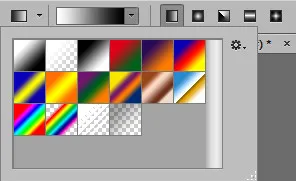
Аз избрах варианта 5 поради наклона на стандартния комплект.
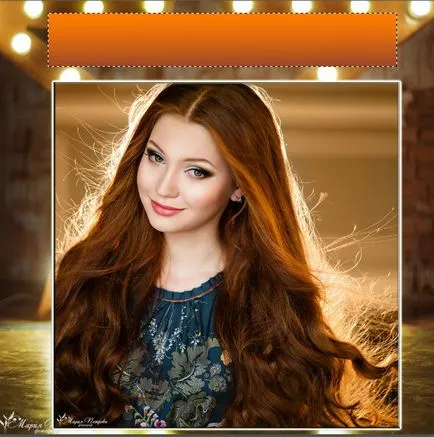
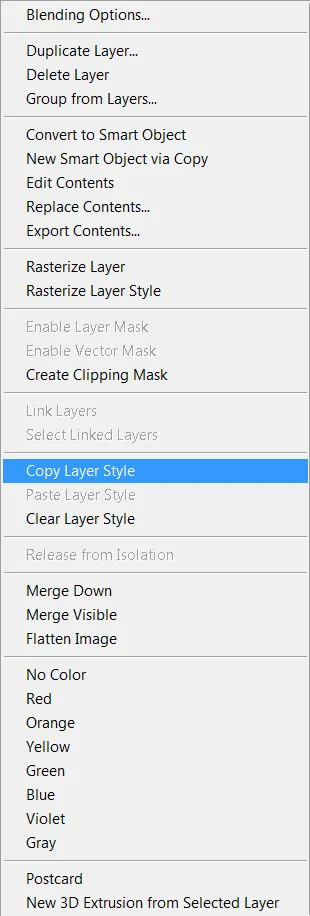
След това изберете най-горния слой и кликнете с десния бутон върху него. Изберете елемент Paste Layer Style на.
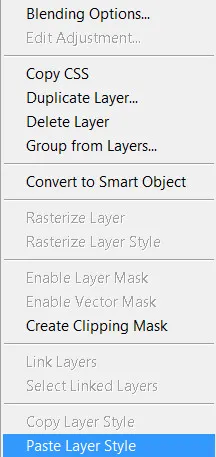
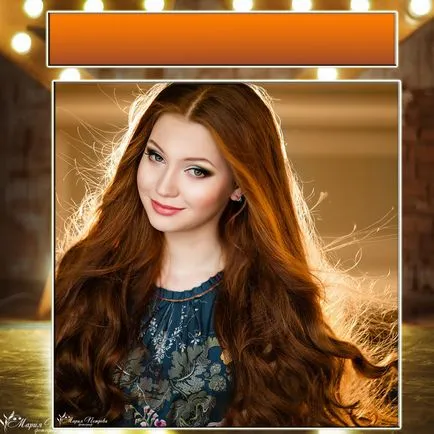
Добавете текст, създаден в най-горния слой. За това ние се Horizontal Type Tool на.
Напишете думата "портфейл" за разпределение на общия фон на надписа.
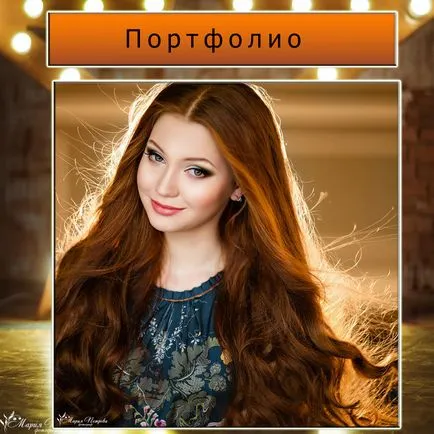
Нека effektnosti даде Тогава чрез използването на допълнителни филтри и изберете друг шрифт.
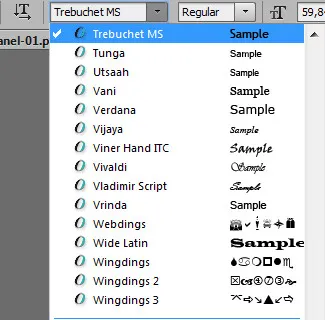
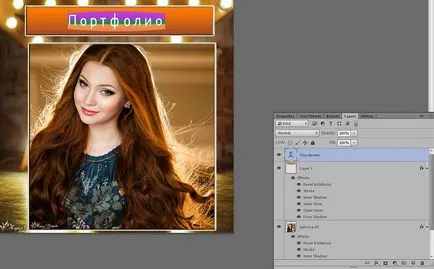
Резултатът е такава картина: